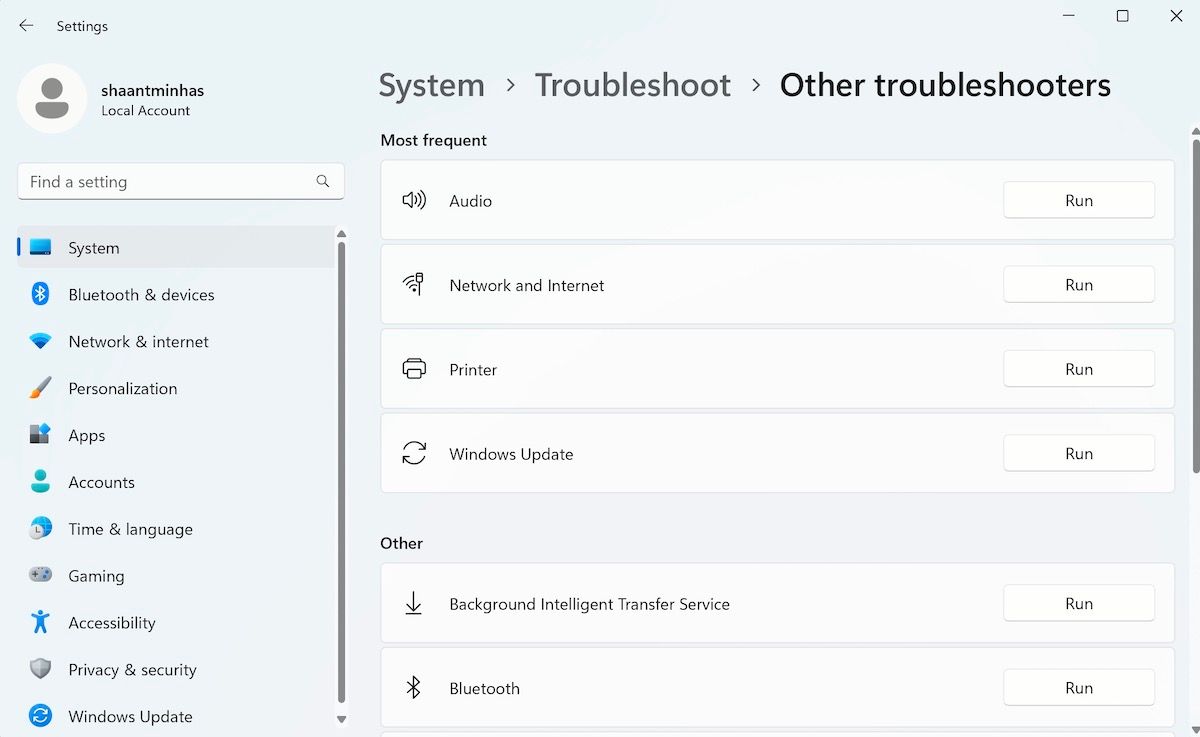Apakah Pembaruan Windows Tidak Berfungsi? Coba 7 Perbaikan Ini

Table of content:
- Kemungkinan Penyebab Pembaruan Windows Anda Gagal
- 1. Perbarui Driver Perangkat
- 2. Gunakan Pemecah Masalah Pembaruan Windows
- 3. Periksa Koneksi Internet Anda
- 4. Periksa Pengaturan Tanggal dan Waktu
- 5. Kosongkan Ruang Disk Anda
- 6. Lakukan Pemulihan Sistem
- 7. Kosongkan Folder Distribusi Perangkat Lunak
- Mendapatkan Kesalahan Pembaruan Windows Anda Terselesaikan untuk selamanya
Pembaruan adalah bagian penting dari setiap komputer Windows. Jadi jika ada yang tidak beres dengan pembaruan, yang terbaik adalah menyelesaikannya sesegera mungkin.
Karena Pembaruan Windows penting untuk banyak hal seperti pembaruan malware reguler, perbaikan bug, dan sebagainya, jika Anda belum dapat menginstal pembaruan baru, Anda menggunakan Windows dengan cara yang sangat di bawah standar.
Jadi, inilah cara terbaik untuk memperbaiki pembaruan Windows Anda dalam langkah sesedikit mungkin.
Kemungkinan Penyebab Pembaruan Windows Anda Gagal
Cukup banyak hal yang membuat pembaruan Windows berhasil. Jadi kerusakan di bagian mana pun dari desain dapat membuat proses pembaruan Windows Anda menjadi tidur nyenyak. Berikut ini beberapa di antaranya:
- Masalah dengan Layanan Pembaruan Windows: Pembaruan Windows adalah alat gratis dari Microsoft yang secara otomatis mengunduh dan menginstal pembaruan Windows dari Microsoft. Jadi, jika ada yang tidak beres dengan perangkat lunak itu sendiri—baik di basis kodenya atau melalui infeksi malware—Anda mungkin menghadapi kesulitan dalam pembaruan.
- SAYARuang Disk tidak mencukupi: Dalam kebanyakan kasus, Anda akan mendapatkan pemberitahuan khusus tentang kurangnya ruang penyimpanan di Windows Anda. Namun, itu mungkin tidak selalu terjadi. Jadi ketahuilah bahwa kurangnya penyimpanan disk juga dapat menyebabkan kegagalan fungsi dalam proses Pembaruan Windows.
- Driver Kedaluwarsa: Driver yang kedaluwarsa telah diketahui menyebabkan segala macam masalah — masalah dengan pembaruan Windows hanya satu.
- File Sistem Rusak: Banyak hal yang dapat menyebabkan kerusakan file sistem—penonaktifan tiba-tiba, serangan malware, dan sebagainya. Apa pun penyebabnya, sistem file yang rusak tidak boleh dianggap enteng.
Sementara masalahnya bisa disebabkan oleh berbagai alasan selain dari yang telah kami persempit di atas, ada solusi ampuh yang akan membuat Anda kembali ke jalurnya dalam waktu singkat. Mari kita lihat semuanya, pertama dengan mungkin solusi paling sederhana di daftar kami.
1. Perbarui Driver Perangkat
Driver perangkat adalah perangkat lunak yang membuat berbagai komponen perangkat keras Windows Anda berfungsi. Jika driver perangkat Anda telah kedaluwarsa untuk sementara waktu, ini dapat menyebabkan konflik yang tak terhindarkan dengan pembaruan yang lebih baru.
Umumnya, driver perangkat diperbarui bersama dengan pembaruan Windows lainnya secara otomatis. Namun, jika itu tidak terjadi, kami sarankan Anda mencari dan memperbarui driver perangkat Anda secara manual.
2. Gunakan Pemecah Masalah Pembaruan Windows
Pembaruan Windows adalah aplikasi yang mengawasi semua proses pembaruan Windows Anda. Seperti alat lain di Windows, alat ini juga terkadang mengalami bug atau malfungsi.
Jika ini bukan masalah berulang dengan Windows, Pemecah Masalah mungkin membuat Anda keluar dari kesalahan ini. Pemecah Masalah Windows adalah aplikasi pemecahan masalah all-in-one yang dapat membantu Anda menghilangkan kesalahan ringan dengan cepat.
Untuk menjalankan pemecah masalah Pembaruan Windows, ikuti langkah-langkah di bawah ini:
- Kepala ke Menu mulai bilah pencarian, ketik ‘pengaturan’, dan pilih yang paling cocok.
- Klik Pemecahan masalah > Pemecah masalah lainnya.
- Dari sana, jalankan pembaruan Windows pemecah masalah.
Itu dia. Segera setelah Anda melakukannya, alat ini akan mencari semua masalah dengan pembaruan PC Anda. Jika menemukan masalah, alat ini akan memperbaikinya secara otomatis.
3. Periksa Koneksi Internet Anda
Anda telah mengunduh untuk sementara waktu tetapi tidak melihat banyak kemajuan. Meskipun tidak ada kotak dialog kesalahan langsung, Anda juga tidak dapat melihat unduhan pembaruan.
Dalam kasus seperti ini, Anda mungkin memiliki koneksi internet yang rusak. Sebaiknya cek dan perbaiki dulu koneksi internet di PC Anda di sini. Setelah Anda mengonfirmasi atau mengatur internet yang normal dan berfungsi, buka alat pembaruan dan coba pembaruan lagi.
Jika Anda masih menghadapi kesalahan dengan pembaruan Windows, jangan panik—langsung ke metode selanjutnya di bawah ini.
4. Periksa Pengaturan Tanggal dan Waktu
Periksa pengaturan tanggal dan waktu PC Anda. Jika ada yang tidak beres dengan pengaturan ini, Anda pasti akan menghadapi masalah dalam memperbarui PC Windows Anda.
Alasannya adalah pembaruan Windows harus memiliki informasi waktu dan tanggal yang benar sebelum mengunduh dan menginstal pembaruan baru. Hal ini penting untuk membantu membangun integritas pembaruan dan karenanya menghindari gangguan atau akses tidak sah.
Jadi, ubah pengaturan data dan waktu Anda di Windows jika tampaknya memberi tahu waktu yang salah.
5. Kosongkan Ruang Disk Anda
Dalam kebanyakan kasus, jika Anda memiliki ruang disk yang tidak mencukupi di Windows, Anda akan mendapatkan pesan atau pemberitahuan. Jelas akan dikatakan bahwa Anda tidak dapat mengunduh pembaruan baru tanpa ruang kosong.
Meskipun Anda tidak menerima pesan apa pun, mengosongkan penyimpanan Windows Anda dari semua sampah yang mengisinya dari waktu ke waktu masih merupakan ide yang bagus.
Ada sejumlah cara untuk membebaskan ruang disk Anda di komputer Windows Anda. Cobalah apa pun yang berhasil untuk Anda dan kemudian coba pembaruan lagi dan lihat apakah Anda menghadapi masalah.
6. Lakukan Pemulihan Sistem
Meskipun mungkin tidak ada obat mujarab untuk semua masalah Anda di dunia nyata, ketika datang ke komputer Windows, System Restore mungkin adalah sesuatu yang mendekati detik.
Alat gratis dari Microsoft, Pemulihan Sistem membawa PC Anda dan pengaturannya kembali ke titik di mana semua aplikasi dan pengaturan digunakan untuk bekerja dengan baik—asalkan Anda membuat Titik Pemulihan sebelumnya. Dalam hal ini, dengan melakukan pemulihan sistem pada Windows Anda, Anda dapat menghilangkan kesalahan Pembaruan Windows pada Windows 10 atau 11 Anda.
7. Kosongkan Folder Distribusi Perangkat Lunak
Folder Distribusi Perangkat Lunak adalah folder khusus yang berisi file sementara yang diperlukan untuk menjalankan pembaruan Windows. File-file lama ini kadang-kadang dapat menyebabkan masalah dengan pembaruan Windows reguler Anda jika tidak dicentang. Menghapus file lama dari Folder Distribusi Perangkat Lunak diketahui dapat memperbaiki semua masalah pembaruan pada PC Anda. Jadi sangat layak untuk dicoba.
Anda dapat dengan mudah menghapus folder dengan Command Prompt. Begini caranya:
- Kepala ke Menu mulai bilah pencarian, ketik ‘cmd,’ dan luncurkan sebagai administrator dengan mengklik kanan dan memilih Jalankan sebagai administrator.
- Sekarang, pertama-tama Anda harus menghentikan Layanan Pembaruan Windows. Ketik perintah berikut untuk itu dan tekan Memasuki:
net stop wuauserv - Dari sana, ketik perintah berikut untuk menghentikan Layanan Transfer Cerdas Latar Belakang dan tekan Memasuki:
net stop bits - Buka File Explorer dan menuju ke jalur berikut:
C:\Windows\SoftwareDistribution - Pilih konten untuk folder dan klik Menghapus.
Itu saja, Folder Distribusi Perangkat Lunak akan dihapus setelah ini. Sekarang restart Windows Update dan Background Intelligent Transfer Service dengan net start wuauserv Dan net stop bits perintah masing-masing dan Windows Anda harus diperbarui secara normal dari sini.
Mendapatkan Kesalahan Pembaruan Windows Anda Terselesaikan untuk selamanya
Seperti yang kami katakan di atas, pembaruan Windows Anda sangat penting untuk fungsi normal jangka panjang PC Windows Anda. Jadi jika Anda menghadapi masalah dengan pembaruan PC Anda, kami sangat menyarankan untuk memperbaikinya sesegera mungkin.
Dalam kebanyakan kasus, salah satu metode di atas kemungkinan besar akan memperbaikinya untuk Anda. Jika ternyata Anda tidak bisa, kami sarankan Anda memilih opsi nuklir: Reset Pabrik Windows.